- 系统
- 教程
- 软件
- 安卓
时间:2020-11-09 来源:u小马 访问:次
正如在微软Edge的PDF阅读器路线图中所承诺的那样,微软已经将Edge Legacy中的大部分PDF功能带到了新的Edge中。现在,该公司已经增加了两页视图选项的Chromium Edge功能。该功能可以让你以一个两页的布局查看PDF中的页面,以方便阅读。
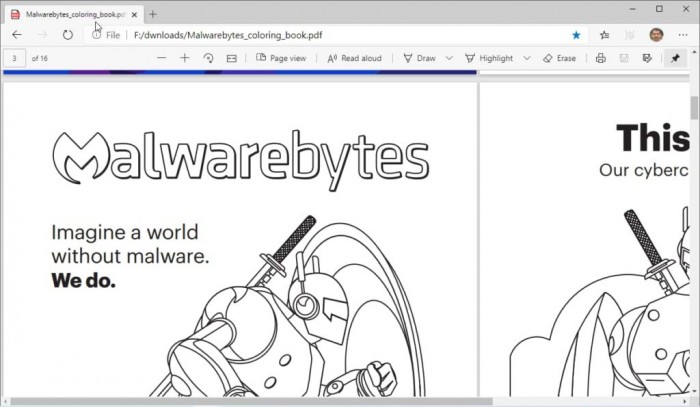
以下是启用新的Edge浏览器功能的方法:
启动新Edge浏览器
地址栏输入并访问 edge://flags
搜索 "Enable two-page view for PDF"

点击下拉箭头,选择 "已启用",让Enable two-page view for PDF这一功能标记生效
重新启动浏览器
在这之后,无论是从网上或从设备上加载任何PDF,工具栏上都会出现双页选项,点击它并选择 "双页"即可。
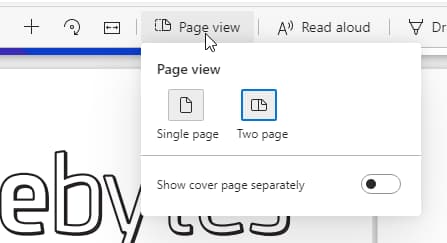
需要注意的是,该功能目前仅出现在Edge 88 Canary和更高版本中。Edge 88稳定版中的双页PDF阅读特性预计将于2021年1月21日推出。
总体来看,有一件事阻止了一些用户使用新的Edge,那就是因为受限于引擎,它没有像Edge Legacy所拥有的那样完整的PDF阅读器。在改用Chromium之后,微软将以下功能移植到了Chromium Edge浏览器上。
朗读
平滑滚动
目录
数字签名
支持黑暗模式
支持填写PDF表格和油墨
荧光笔工具
在用户的要求下,谷歌也在Chrome浏览器中添加了PDF的两页视图,想要实现它同样需要在配置页面启用一“PDF Viewer Update”的标记。





